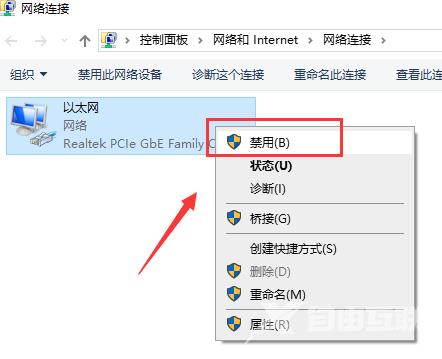很多小伙伴在更新了最新的win10系统之后,出现了无法上网的情况,尝试了多种方法网络还是无法进行连接,那么这个问题究竟要如何解决呢,今日的win10教程就来和大伙分享两种解决方
很多小伙伴在更新了最新的win10系统之后,出现了无法上网的情况,尝试了多种方法网络还是无法进行连接,那么这个问题究竟要如何解决呢,今日的win10教程就来和大伙分享两种解决方法,一起来看看详细的操作步骤吧。

解决方法如下:
第一种方法:
检查是否自己的wifi没有打开,或者是开启了飞行模式。
第二种方法:
1、首先按下快捷键Win+i打开设置,进入网络和Internet。
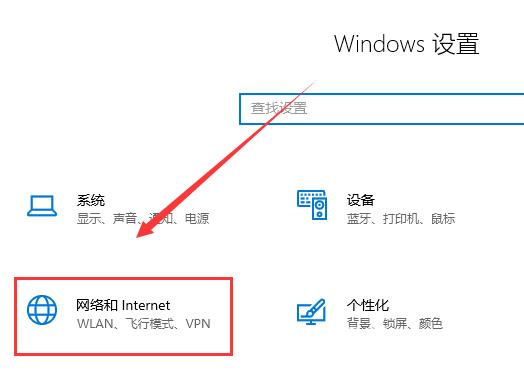
2、然后在左侧找到以太网,选择右侧更改适配器选项。
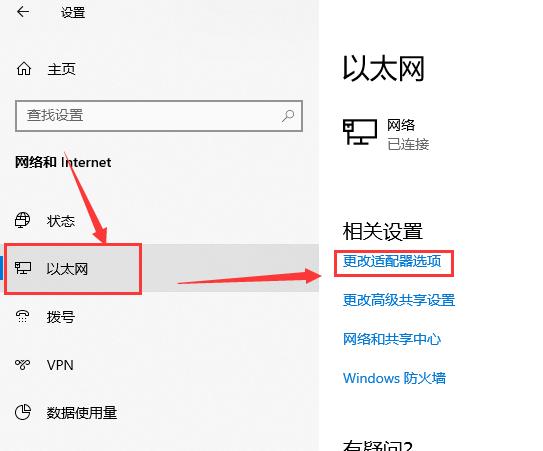
3、然后找到当前网络,右击禁用,然后再选择启用。或者点击修复查看系统修复检测结果。